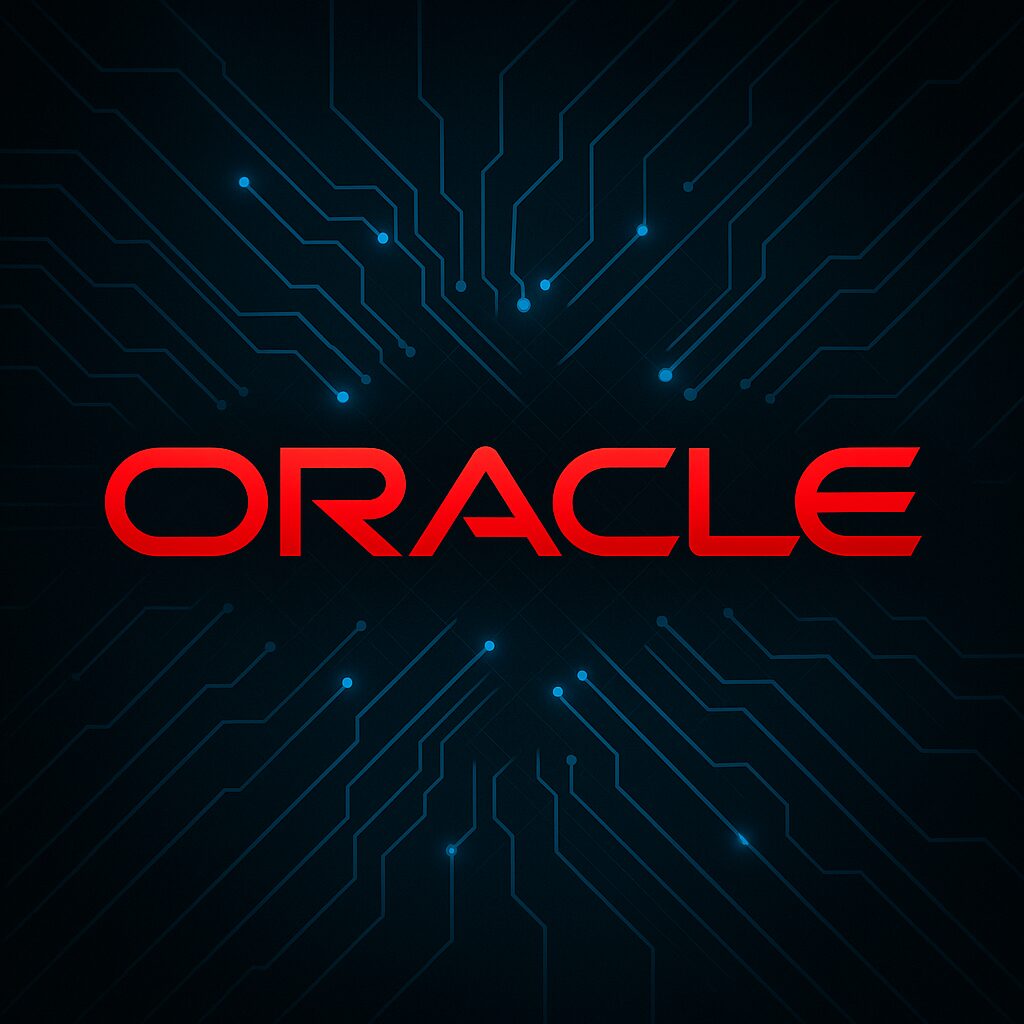ブログ– category –
ブログ投稿用のカテゴリ
-

ora-00001|Oracleの一意制約(UNIQUE制約)違反の原因と対処方法
はじめに Oracleで最もよく見るエラーの1つが ORA-00001:一意制約(UNIQUE制約)違反。INSERT/UPDATE で突然エラーになり、原因が分かりづらいケースも多いです。 本記事では、UNIQUE制約でハマりやすいポイントと、ORA-00001の根本対策を実例付きで解説... -

Java 固定長ファイル 読み込み|落とし穴と安全な処理方法を完全解説
Javaでバッチ処理を作る際に、固定長ファイル(Fixed Length File)を扱うケースは非常に多い。ところが、見た目は単純でも、実務では落とし穴が山ほどあります。 全角混じりによるズレ、行長の不一致、改行コードの差異など、知らないと簡単にデータ破損... -

📝 SQL: LIKE 検索におけるワイルドカード(%と_)の動作と注意点
SQLのLIKE演算子は、特定の文字列パターンに一致するデータを検索する際に使用されます。この検索パターンを指定するために、ワイルドカードと呼ばれる特別な記号が使われます。主なワイルドカードは、%(パーセント)と_(アンダースコア)の2種類です。 ... -

Google TPUとは?GPUとの性能差・向き不向きを実例で解説
本記事では、Google TPU(Tensor Processing Unit)とは何か、GPUとの違い、性能差、そしてどのような用途に向くのかを、初めて触れる人にも分かりやすく解説します。「結局どっち使えばいいの?」という疑問に答える実務目線の内容です。 目次 Google TPU... -

PowerShellでPing・HTTPチェックを自動化するシンプル監視スクリプト
サーバー監視や業務バッチの死活チェックを手軽に行いたい場合、PowerShellだけで「Ping監視+HTTPチェック」を同時に実行できるスクリプトを作るのが便利です。 外部ツールの導入が不要で、Windows標準の PowerShell だけで動作するため、社内サーバー監... -

Excel:URLが勝手にリンクにならない・青字にならない時の解決方法
Excel では通常、URLを入力すると自動的に青字のハイパーリンクに変換されます。しかし、ある日突然 勝手にリンクにならない/青字にならない/クリックできない というトラブルが発生することがあります。 本記事では、ExcelでURLがリンク化されない原因... -

【Oracle】ORA-12154エラーの原因と対処法まとめ:これで解決!
Oracleデータベースに接続しようとしたとき、「ORA-12154: TNS: 指定された接続識別子を解決できませんでした」 というエラーが出て焦ったことはありませんか? これはOracle初心者はもちろん、ベテランでも環境構築時によく遭遇する「あるある」エラーで... -

Javaコレクション完全ガイド:List/Map/Setの違いと使い分け
Java開発では、List・Map・Set の3種類のコレクションを正しく使い分けることが、可読性・性能・バグ防止に大きく影響します。 しかし、「どれを使えばいいのか?」「違いが分かりにくい」と感じる人も多いはず。 この記事では、Javaの主要コレクションを... -

SQL:副問合せ(サブクエリ)で比較できないケースと対処方法
副問合せ(サブクエリ)をWHERE句やHAVING句で使った際、「比較できません」「単一行サブクエリで複数行が返りました」などのエラーに遭遇することがあります。この記事では、比較できないケースの原因と、正しく比較するための対処方法をわかりやすくまと... -

PowerShell:ConvertTo-Json で発生する文字数制限の原因と解決方法
PowerShell ConvertTo-Json 文字数制限 によってデータが途中で省略され、正しい JSON が出力されない問題に悩んだ経験はありませんか?特に API 連携や大容量オブジェクトの JSON 化を行う際に頻発します。 本記事では、PowerShell の ConvertTo-Json で...